iPhoneのアラームが「ずっと鳴り続けて止まらない」「設定しても短くて目覚められない」と感じたことはありませんか?
この記事では、iPhoneのアラームが鳴り続ける時間の仕様と、必要に応じた調整方法、そして関連する便利な設定までを順を追って解説します。
iPhoneアラームの鳴り続ける時間を設定する方法

アラーム設定メニューのアクセス方法
iPhoneのアラームは「時計」アプリから簡単に設定できます。
✅ 基本のアクセス手順
- ホーム画面から「時計」アプリをタップ
- 下部メニューの「アラーム」タブを選択
- 右上の「+」アイコンをタップして新規アラームを追加
- 既存のアラームをタップすると編集可能
🛠 設定できる項目一覧
| 項目 | 説明 |
|---|---|
| 時間 | アラームを鳴らしたい時間を指定 |
| 繰り返し | 曜日ごとに繰り返すかどうか(例:平日のみ、毎週水曜など) |
| サウンド | 鳴動時に流れる音。標準音楽やApple Musicの楽曲も選択可 |
| スヌーズ | オンにすると9分間隔で繰り返し鳴る |
| ラベル | アラームに名前を付けて目的ごとに整理しやすくする |
💡 活用例
- 毎週平日のみアラームを鳴らす → 「繰り返し」で月〜金を選択
- 音楽で起きたい → お気に入りの楽曲をアラーム音に設定
- 用途別に管理 → 「仕事用」「仮眠用」「運動前」などラベルを使い分け
これらの設定を活用することで、自分のライフスタイルに合ったアラーム管理が簡単にでき、毎日の目覚めをより快適にサポートできます。
スヌーズ機能の有効活用法
スヌーズは、アラームを止めずに一定間隔で再度鳴らす機能です。iPhoneでは標準で約9分間隔と決められており、ユーザーが明示的に「停止」しない限り、何度でも繰り返し鳴動します。
⏰ スヌーズを活かすメリット
- 段階的な目覚めに最適:急に大音量で起こされるのではなく、9分ごとのリズムで徐々に覚醒できます。
- 寝坊防止の保険になる:うっかり1回目のアラームで起きられなくても、次が鳴ることでリカバリー可能です。
💡 効果的な活用テクニック
| 活用方法 | 説明 |
| サウンドを工夫する | 徐々に大きくなるアラームや、優しいメロディに設定すると起床が快適に |
| 音量設定を最適化 | 小さすぎると気づけないため、就寝前に試し鳴らしをして確認する |
| 最終アラームを強めに設定 | 最後のアラームは音量・サウンドともに強めにし、完全覚醒を促す |
🎯 こんな人におすすめ!
- 毎朝一度で起きられない方
- 深い眠りから穏やかに目覚めたい方
- アラームを止めてしまう癖がある方
スヌーズを上手に使えば、無理なく快適な起床リズムを作れます。特に“起きるのが苦手”という方は、「1本のアラーム+スヌーズ」の組み合わせで、“起きられる仕組み”を習慣化していきましょう。
スヌーズの仕様と繰り返し動作
iPhoneのスヌーズ機能は、アラームを「完全に停止」しない限り、約9分間隔で再び鳴り続ける仕組みです。
🔁 スヌーズの基本仕様
| 項目 | 内容 |
| スヌーズ間隔 | 約9分(固定) |
| 繰り返し条件 | ユーザーが「停止」を押さない限り自動的に繰り返し鳴動 |
| 停止方法 | アラーム画面の「停止」ボタンをタップ |
🧠 なぜスヌーズは役立つのか?
- 段階的な目覚めが可能
- 一度のアラームでは起きられない方でも、9分ごとに繰り返し鳴ることで徐々に覚醒
- ストレスの少ない目覚めを実現
- 強い音で一度に起こされるより、緩やかに目を覚ますことができる
💡 活用のポイント
- サウンドの工夫:柔らかく始まり徐々に大きくなる音を設定すると、より快適
- 音量の設定:小さすぎると気づけないため、事前にテストしておくのが◎
- 複数アラームとの組み合わせ:最後に強めのアラームを設定すると、確実に起きられる
🎯 スヌーズ活用例
- 7:00に起きたい場合:
- 6:45に優しい音+スヌーズ
- 6:54に再度スヌーズ
- 7:00に強めのアラームを別設定(スヌーズなし)
このようにスヌーズ機能を戦略的に活用することで、寝起きの苦手な人でも自然で快適な目覚めを実現できます。
アラームの停止方法と注意点
iPhoneのアラームが鳴ると、画面上に2つの選択肢が表示されます。
🛑 停止ボタン
- アラームを完全に止めるボタン。
- これをタップすれば、以降スヌーズによる再鳴動も発生しません。
🔁 スヌーズボタン
- 一時的にアラームを止めるが、約9分後に再び鳴ります。
- スヌーズを繰り返す限り、完全には止まりません。
🚨 誤操作に注意! 朝の寝ぼけた状態でうっかり「スヌーズ」を押してしまうと、 “止めたつもりがまた鳴った…” という事態になりがちです。
確実にアラームを止めたいときは、「停止」ボタンを選ぶことが大切です。
💡 シチュエーションに応じて選択を
| シーン | 選ぶべき操作 |
| もう少しだけ寝たい… | スヌーズ |
| もう完全に起きる! | 停止 |
操作を意識して選ぶことで、快適かつストレスの少ない朝のスタートが切れます。
通常の方法では止められないアラームのケース
🔍 突然鳴る謎のアラーム…?
時折、「時計」アプリでアラームを確認しても、設定した覚えのないアラームが鳴ることがあります。これは、iPhoneの「ヘルスケア」アプリ内にある「就寝時間(または睡眠スケジュール)」機能によって、自動的にアラームが設定されているケースです。
📱 時計アプリから操作できない理由
このヘルスケア連携のアラームは、通常のアラームとは異なる経路で管理されているため、「時計」アプリのアラーム一覧には表示されません。そのため、鳴ったときに「どこで止めればいいのか分からない」と混乱することも。
🧭 対処のポイント
このようなアラームを見つけたら、以下の手順で「ヘルスケア」アプリ内の設定を見直すことが必要です:
- 「ヘルスケア」アプリを開く
- 画面下部の「ブラウズ」→「睡眠」を選択
- 「スケジュールを編集」から不要なアラームをオフまたは削除
✅ 補足:就寝時間アラームの特徴
- 時計アプリでは管理・削除できない
- スケジュール設定により毎日同じ時刻に鳴る
- 停止方法が通常アラームと異なるため混乱しやすい
このような自動設定は便利な反面、意図せず鳴る原因にもなるため、就寝時間機能を利用しているかどうか一度チェックするのがおすすめです。
ヘルスケアアプリで設定されたアラームの解除方法
🧭 設定した覚えがないアラームの止め方
「時計」アプリでは見つからないアラームが鳴る場合、ヘルスケアアプリの睡眠スケジュールが原因の可能性があります。これらは自動設定されるため、気づかないうちに鳴ってしまうこともあります。
✅ 解除手順(ステップ形式)
- 「ヘルスケア」アプリを開く
- 下部メニューから「ブラウズ」>「睡眠」を選択
- 「スケジュールを編集」をタップ
- 不要なアラームを無効化または削除する
🔧 もしくは「時計」アプリ内の「就寝/起床スケジュール」セクションからも変更可能です。
💡 注意点と豆知識
- ヘルスケア連携のアラームは時計アプリ一覧に表示されない
- アラームを止めたい場合は「停止」をタップする必要あり(スヌーズは止めたことにならない)
- スヌーズを使っている場合、9分間隔で鳴り続ける仕様に注意
一見見つからないアラームでも、設定メニューを丁寧に確認することで対処できます。知らぬ間に「ヘルスケア」が目覚ましの原因になっていないか、ぜひ一度チェックしてみましょう。
アラーム設定ミスと見直しのポイント
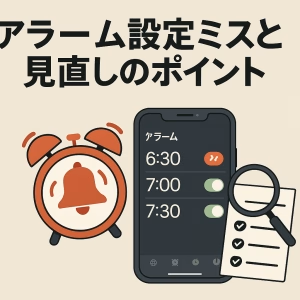
長さや間隔の設定ミス
⏰ アラームが“止まらない”と感じる原因は設定ミスかも?
複数のアラームを設定している場合、時間の重なりや間隔の短さによって「ずっと鳴り続けている」と錯覚してしまうことがあります。
📌 よくある例
- 5分おきに3つのアラームを設定 → 鳴り終わる前に次のアラームが鳴り出し、連続して鳴動する
- スヌーズあり+間隔短いアラーム → スヌーズ再鳴動と次のアラームが同時に鳴って混乱!
💡 解決策:整理してシンプルに!
| 問題点 | 対応策 |
| アラーム同士の時間が近すぎる | 少なくとも10〜15分は間を空けて設定 |
| スヌーズと重複する | スヌーズを使う場合、他のアラームの時間とかぶらないように調整 |
| 用途が混在してわかりづらい | アラームにラベル(例:仮眠・起床・リマインダー)を付けて管理 |
🧭 ポイントまとめ
- アラームは目的ごとに明確に分ける
- 必要な数だけに絞って重複を避ける
- スヌーズとの干渉に注意してタイミングを調整
設定を見直すだけで、アラームがうるさすぎたり、混乱したりする事態を防げます。
設定見直しの基本
🔍 アラームがうまく機能しないと感じたら、まず設定を見直そう!
アラームの「繰り返し」「スヌーズ」「サウンド」などは、日常的に使ううちに意図せずズレが生じることもあります。以下の点をチェックするだけで、誤作動や不便を防ぐことができます。
✅ 見直すべき主なポイント
| チェック項目 | 内容 |
| 繰り返しの曜日 | 平日のみ鳴らす予定が、週末にも鳴る設定になっていないか? |
| サウンドの選択 | 無音や極端に小さい音に設定されていないか? |
| スヌーズ設定の確認 | オフになっていて1回しか鳴らずに終わっていないか?または不要なスヌーズで何度も鳴っていないか? |
| アラームの重複 | 似た時間に複数設定されていて、思わぬタイミングで鳴ってしまうことがないか? |
💡 ポイントまとめ
- 生活リズムに合わせた整理がカギ!
- 例えば「平日用」「休日用」「昼寝用」など、ラベルを使って目的別に整理することで管理がラクになります。
- 設定の“つもり”に注意!
- 「たしか設定していたはず」でも、実際はオフになっていたり繰り返し設定がずれているケースも。
- 定期的なメンテナンスがおすすめ
- 週に1度、アラーム一覧を見直すだけでも誤動作を防げます。
一つひとつのアラームを丁寧に確認し、自分の起床スタイルに最適化していくことで、無駄なく確実なアラーム管理が可能になります。
音量とサウンドの設定方法
音量調整の重要性
🔊 アラーム音が小さすぎて気づかない…そんな経験はありませんか?
アラーム音量は、iPhoneの「設定」→「サウンドと触覚」→「着信音と通知音の音量」で調整が可能です。たとえサイレントモード中であってもアラームは鳴動しますが、音量が低すぎるとベッドの中では聞こえない場合も。
🛠 音量調整に関するチェックポイント
| 項目 | 内容 |
| 音量調整の場所 | 設定アプリ → サウンドと触覚 → 着信音と通知音の音量 |
| 物理ボタンでの変更 | 「ボタンで変更」をONにすると、音量ボタンでアラーム音量を変更可能 |
| テストのおすすめ | 寝る前にアラーム音を一度鳴らして、聞こえるかチェック |
🏠 環境による聞こえ方の違い
- 寝室が静かすぎる or うるさすぎる → 音が埋もれたり、逆に過度に驚かされたりする
- 端末の置き場所・向き → スピーカーの方向が枕や布団に向いていると音がこもることも
- イヤホン・Bluetooth機器の接続 → 接続状態によって音が外部へ出ないこともあるため注意
💡 ワンポイントアドバイス
- iPhoneを枕元に置く場合、画面を上にしてスピーカーがふさがれないように配置
- 音だけで不安な方は、バイブレーションもONにしておくと安心です
- 旅行先や音響環境が異なる場所では、その都度アラーム音量の確認を!
音量設定ひとつで、アラームの効果は大きく変わります。起きられない=アラームの失敗ではなく、「聞こえる工夫」をすることで、毎朝のスタートがより確実になります。
アラーム音の選択方法
🎵 音で変わる朝の目覚め!
iPhoneでは、アラームに設定できるサウンドのバリエーションが非常に豊富です。標準のアラーム音だけでなく、Apple Musicの楽曲や自分で録音した音声など、好みに応じてカスタマイズ可能。
🎧 選べるアラーム音の種類
| 種類 | 特徴 |
| 標準サウンド | iPhoneに初期搭載されているアラーム音。明るいものから穏やかな音まで多数 |
| Apple Musicの楽曲 | サブスクリプション連携で、お気に入りの音楽を直接アラーム音に設定可能 |
| 自作・録音音声 | 録音アプリで収録した自分の声や環境音を使って、完全オリジナルな目覚ましに |
💡 活用例
- 朝から元気になりたい ⇒ 明るくテンポの良い音楽を設定
- 穏やかに目覚めたい ⇒ 自然音やヒーリング系メロディを録音して設定
- 自分にしかわからない音で起きたい ⇒ 「起きて!」と録音した自分の声をアラームに
⚠️ 設定時の注意点
- Apple Musicを使う場合、対象の楽曲がダウンロード済みであることが必要
- 録音音声を設定した後に削除すると、アラームが無音になる場合も!
- 外部アプリとの連携によっては、一部の音源が再生されない可能性もあるため、設定後にテスト再生を忘れずに
アラーム音は、単なる「音」ではなく、朝の気分を左右する重要な要素。自分にとって心地よい・目覚めやすい音を選ぶことで、毎朝のスタートがぐっと快適になります。
複数のアラームを設定する利点
起床をサポートするアラームの組み合わせ
⏰ 複数アラームで“確実に起きる”仕組みを作ろう!
1本のアラームだけでは起きられない…そんな方におすすめなのが、複数のアラームを段階的に設定する方法です。
📌 複数アラームの基本戦略
- 5〜10分間隔で2〜3本設定
- スヌーズとは異なり、自動で鳴るため“手動操作不要”
- 「止め忘れ」がなく、寝ぼけていても安心
🎵 アラームごとのカスタマイズが効果的
| タイミング | 設定例 | 目的 |
| 1本目(軽め) | 優しい音・低音量・バイブなし | 徐々に体を目覚めさせる予告的な役割 |
| 2本目(中間) | 中程度の音・バイブあり | 脳を起こし始める中間アラート |
| 3本目(強め) | 大音量・強めのメロディ・バイブ有 | 完全覚醒を促す決定打 |
📅 ライフスタイル別に使い分ける工夫
- 平日と休日で異なるセットを準備
- 仕事のある平日は6:30/6:40/6:50の3本セット
- 休日はゆっくり起きるため1本だけの設定に
- 早朝の運動や仮眠用など、生活シーンごとに分けるとさらに便利
💡 POINT
- スヌーズと違い、毎回手動操作しなくていい
- アラーム音・音量・バイブをそれぞれ個別にカスタマイズ可能
- 「段階的な目覚まし」として非常に効果的
このように、複数のアラームを計画的に組み合わせることで、無理なく自然な起床をサポートできます。特に朝が苦手な方や寝坊しがちな方には、“鳴らし方の工夫”が目覚めのカギになります!
アラームの管理を便利にする設定機能
🗂 ラベル機能でアラームを目的別に整理!
「仕事用」「休日用」「仮眠用」など、アラームにラベルを付けて分類することで、複数のアラームを瞬時に見分けられるようになります。
- ✅ 例:
- 「06:30|仕事用」
- 「08:00|休日モーニング」
- 「15:00|仮眠リマインダー」
ラベルがあると、編集・削除・設定の見直しもスムーズに!
📅 曜日ごとの繰り返し設定で生活にフィット
| シチュエーション | 繰り返し例 | 効果 |
| 平日だけ早起きしたい | 月〜金のみ | 週末にアラームが鳴らずストレス軽減 |
| 休日だけゆっくり起きたい | 土日のみ | 休みの日の寝坊対策 |
| 毎日の習慣にしたい | 毎日 | 起床リズムを安定させたい人に最適 |
🔊 音とバイブでさらに細かくカスタマイズ
- アラームごとに異なるサウンドを設定して、音で区別が可能
- 周囲に音を出せない場合は、バイブレーションのみの設定も便利
- 聴覚と視覚を組み合わせることで、取り違いを防ぎます
💡 ワンポイントアドバイス
- アラームが多くなると、管理が煩雑に → 定期的に見直して不要なものは削除を!
- ラベルと音で整理されたアラームは、視認性と操作性がグンと向上します
アラームを“使いこなす”ためには、目的別ラベル+条件設定の活用がカギ!日常の予定や生活リズムに合わせて、スマートにアラームを運用していきましょう。
iPhoneアラームの便利な使い方
タイマー機能との組み合わせ
⏱️ 集中や仮眠には“タイマー”が便利!
「時計」アプリには、アラームのほかにタイマー機能も備わっています。これは、決められた時間だけ音を鳴らすという使い方ができるため、短時間集中や仮眠などに最適です。
📚 活用シーンの一例
- ポモドーロ・テクニック(25分集中+5分休憩)
- 仮眠時のスッキリ目覚め(15〜30分でタイマー設定)
- 調理やストレッチ、家事の時間管理にも◎
🎶 タイマー設定のカスタマイズポイント
| 項目 | 説明 |
| 設定場所 | 「時計」アプリの「タイマー」タブ |
| 鳴動回数 | 1回のみ(繰り返し設定なし) |
| 終了音の選択 | 穏やかな音や短めの音楽に変更可能。集中を邪魔しない選択がポイント |
🔄 アラームとの組み合わせ技
| パターン | 説明 |
| タイマー → アラーム | 仮眠後に軽く目覚め、その後しっかり起きるためにアラームで再起動 |
| アラーム → タイマー | アラームで起きた後に「あと10分だけ」とタイマーを使う仮眠リカバリー活用 |
💡 ポイント
- タイマーは一時的な時間管理に強い
- アラームは繰り返しやスヌーズなど起床向け機能が豊富
- 2つを組み合わせることで、より柔軟で目的に合った時間管理が可能に!
アラームとタイマーを使い分けて、自分に合った“目覚めと集中”のスタイルを作っていきましょう。
就寝時のアラーム設定
🌙 規則正しい睡眠リズムは「ヘルスケア」アプリで整える!
iPhoneの「ヘルスケア」アプリと連携した「就寝時間」機能を使うと、毎日の就寝・起床リズムに合わせたアラームを自動で管理できます。この機能は、ユーザーの健康的な睡眠習慣の形成をサポートすることを目的に設計されています。
📲 設定手順(時計アプリ or ヘルスケアアプリからアクセス)
- 「時計」アプリの「ベッドタイム」または「睡眠」セクションから設定可能
- または「ヘルスケア」アプリの「睡眠」メニューからも管理可能
🛌 機能の一例:
- 起床時刻に合わせたアラームの自動設定
- 就寝リマインダー通知(例:「22:45 そろそろ寝る時間です」)
🛠 注意点と管理のコツ
- この機能で設定されたアラームは、通常のアラーム一覧に表示されません。
- 調整・削除するには「ヘルスケア」アプリから操作が必要です。
- アラーム音の変更も「ヘルスケア」内で行う必要があります。
💡 メリットまとめ
| 特徴 | 効果 |
| 毎日のアラーム設定が不要に | 自動でスケジュールに合わせて鳴動 |
| 睡眠ルーチンが安定する | 就寝〜起床の流れを毎日同じに保ちやすい |
| リマインダーで就寝促進 | 夜更かしを防ぎ、生活リズムを整えやすくなる |
「就寝時間」機能を活用すれば、毎日のアラーム設定の手間が省けるだけでなく、自然で快適な睡眠習慣の構築にもつながります。健康管理の第一歩として、ぜひ取り入れてみてください。
アラームの整理・確認・追加の基本操作
アラームの削除方法
🗑️ 不要なアラームはこまめに整理!
「時計」アプリで使わなくなったアラームを削除することで、アラーム一覧がスッキリし、誤作動や設定ミスの防止にもつながります。
🛠 削除手順
- 「時計」アプリを開く
- 「アラーム」タブをタップ
- 削除したいアラームを左にスワイプ
- 赤い「削除」ボタンが表示されたらタップ
これで即座に削除が完了します。
📌 整理のメリット
| 状況 | 削除することで得られる効果 |
| 同じ時間に重複したアラームがある | 二重鳴動を防止し、混乱を減らせる |
| 以前使ったまま放置している | 誤って有効にするリスクを減らし、管理の手間が省ける |
| 不要なアラームが多すぎる | アラーム設定画面が見やすくなり、目的の確認・編集が簡単に |
⚠️ 注意点
- 一度削除したアラームは復元できません。削除前に本当に不要か確認しましょう。
- 削除する前に「ラベル」を活用して分類・判断すると、ミスを防げます。
不要なアラームを定期的に見直し、目的に合ったものだけを残すことで、アラーム管理が快適になります。
設定の確認ポイント
🛠 アラームが正しく鳴るか不安な方は、設定を一度見直してみましょう!
各アラームをタップして、繰り返し・サウンド・スヌーズなどの設定内容を再チェックすることが大切です。設定ミスや勘違いが原因で「思っていた時間に鳴らなかった」というトラブルは意外と多いものです。
🔍 確認すべき主なポイント
| 項目 | チェックポイント |
| 繰り返しの設定 | 曜日の指定が正しくできているか?週末に不要なアラームが鳴っていないか? |
| サウンド | 無音設定や聞こえにくい音にしていないか?音量が小さすぎないか? |
| バイブレーション | 周囲に音を出せないときのために設定されているか? |
| スヌーズの有無 | 無意識にオンになっていないか?目的に応じてスヌーズの有無を調整 |
🎯 ワンポイントアドバイス
- 繰り返しの曜日設定は特に見落としがちです。「平日のみ」や「休日のみ」など、自分の生活リズムに合わせた設定になっているかを確認しましょう。
- サウンドや音量は、実際に鳴らして試してみるのがおすすめです。
- スヌーズ機能は便利ですが、意図せずオンになっていると何度も鳴り続けてしまう原因にもなります。逆に、寝坊対策として活用する場合はあえてオンにしておくと◎。
設定は一度確認して終わりではなく、ライフスタイルの変化に応じて定期的に見直すことが、快適で確実な目覚めへの近道です。
新規アラームの追加と調整
🆕 ライフスタイルに合わせてアラームを追加しよう!
起床時間や生活スタイルが変化したときには、新しいアラームを追加することでスケジュール管理がぐっと楽になります。
📲 アラームの追加手順
- 「時計」アプリを開く
- 「アラーム」タブをタップ
- 右上の「+」アイコンをタップ
- アラームの詳細を入力(時間/繰り返し/サウンド/スヌーズ)
🎯 アラームを作成するおすすめのシーン
| 用途 | アラーム例 | 効果 |
| 早朝ランニング | 5:30に穏やかな音で起床 | 無理のない起床で継続しやすくなる |
| 昼寝 | 15:00に軽めのメロディ | スッキリとした仮眠で集中力回復 |
| リマインダー | 20:00に買い物通知 | うっかり忘れを防げる |
🏷️ ラベル機能でさらに便利に!
各アラームにラベル(名前)を付けることで、どの目的で設定したアラームか一目でわかるようになります。
- 例:
- 「06:30|仕事用」
- 「14:00|昼寝」
- 「19:00|薬の時間」
🔄 アラームの調整も定期的に!
- 季節ごとに生活リズムが変わったとき(例:夏の早起き、冬の遅め起床)
- 勤務時間・通学時間の変更時
- 日々の習慣や予定の変化に応じて見直す
アラームの追加と調整をこまめに行うことで、自分にぴったりな“起きやすい環境”を整えることができます。面倒でも定期的な見直しが快適な毎日をつくる第一歩です。
iPhoneの時計アプリを使った応用
時計アプリの機能を活用する
🕒 時計アプリは“時間管理の総合ツール”!
iPhoneの「時計」アプリには、アラームだけでなく、タイマー・ストップウォッチ・世界時計といった便利な機能がそろっています。それぞれをうまく使い分けることで、日常の時間管理が驚くほど効率的になります。
⏱️ タイマー機能の活用法
- 料理中の調理時間管理
- 勉強や作業の集中タイム(例:ポモドーロ法)
- 短時間の昼寝タイマー
- 通知音の変更が可能で、用途ごとに音を切り替えることも◎
🏃♂️ ストップウォッチ機能の活用法
- 運動時のインターバル測定やランタイム計測に最適
- ラップタイムの記録が可能なので、作業や運動の進捗管理にも便利
- 視覚的に時間を把握することで、タスクの振り返りにも活用できます
🌍 世界時計機能の活用法
- 海外在住の友人・家族との連絡時間の確認に便利
- 海外出張やビジネス対応時に現地時刻の把握がスムーズに
- 複数都市を一括表示できるため、国際的な時間感覚の習得にもつながる
💡 まとめ:時計アプリは“4つの機能で生活が整う”
| 機能 | 主な用途 |
| アラーム | 起床やリマインダー通知に |
| タイマー | 時間限定の作業や休憩管理に |
| ストップウォッチ | 作業・運動の計測や進捗確認に |
| 世界時計 | 時差を考慮した国際的な連絡や計画に活用 |
これらの機能を目的に応じて意識的に使うことで、iPhoneの時計アプリはただの「アラーム設定ツール」ではなく、日常生活を最適化する時間管理デバイスへと変化します。
アラームのカスタマイズ方法
🎛️ iPhoneのアラームは“自分仕様”に調整できる!
iPhoneの標準「時計」アプリでは、ラベル・音・繰り返し・バイブの有無など、アラームごとに細かくカスタマイズすることができます。
🏷️ ラベルで目的別に整理 アラームごとにラベル(名称)を設定することで、管理が格段にしやすくなります。
- 「07:00|仕事用」
- 「08:30|休日モーニング」
- 「15:00|昼寝リマインダー」
これにより、一覧を見ただけで用途をすぐに把握できます。
🎵 サウンドの自由な選択
| 音の種類 | 特徴 |
| 標準サウンド | iPhoneに搭載された音。起きやすいメロディから自然音まで多彩 |
| Apple Musicの楽曲 | お気に入りの音楽で目覚めることが可能(要ダウンロード&サブスク連携) |
| 自作・録音した音声 | 自分の声や環境音を使って、完全オリジナルなアラームを作成できる |
例:
- 元気に起きたい → アップテンポな音楽
- 穏やかに起きたい → 優しいメロディや自然音
🔁 繰り返し設定で自動管理
- 平日だけアラームを鳴らしたい → 月〜金を選択
- 週末だけゆっくり起きたい → 土日を選択
🕹️ 曜日ごとに設定しておくことで、毎日の手間がぐっと減ります。
📳 バイブレーションの調整も忘れずに
- 周囲に音が出せない環境(会議・図書館など)では、バイブのみで静かに通知可能。
- 音とバイブを併用することで、寝ぼけていても気づきやすくなります。
💡 まとめ 時計アプリのアラーム機能は、見た目・音・動作すべてを自由に調整できる優れたツールです。自分の生活スタイルや目的に合わせて細かくカスタマイズすることで、毎朝の目覚めや予定の管理がグッと快適になります。
設定に関するよくある問題と対策
アラームが鳴らない場合のチェックポイント
🚫 アラームが鳴らない…その原因、設定にあるかも?
iPhoneのアラームが鳴らないときは、以下のような設定や接続状況が影響している可能性があります。順にチェックして、原因を特定しましょう。
📵 1. サイレントモードの確認
- 本体側面のサイレントスイッチがオンになっていませんか?
- サイレントでもアラームは鳴りますが、スピーカーの接触や出力先によっては聞こえにくいことも。
🔕 2. おやすみモード(集中モード)の設定
- 「集中モード」によって通知や音が制限されることがあります。
- 設定アプリ → 集中モード → 使用中のモードを開き、「アラームを許可する設定」になっているか確認。
🎧 3. Bluetooth接続の影響
- Bluetoothイヤホンやスピーカーに接続中の場合、アラーム音がそちらに出力されることがあります。
- 寝る前にはBluetooth接続をオフにするか、「音声出力先」が本体になっているかを確認しましょう。
🔉 4. 音量とサウンド設定の再確認
- アラーム音量が最小になっていないか?
- 無音のアラームサウンドを選んでしまっていないか?
- 実際にアラームを鳴らしてテストしてみるのがおすすめです。
✅ チェックリストまとめ
| チェック項目 | 対策 |
| サイレントスイッチ | オフにしておく |
| おやすみモード/集中モード | アラームが除外されているか確認 |
| Bluetooth接続 | 切断する or 出力先をスピーカーに設定 |
| 音量・アラームサウンド | 音量アップ+無音でない音を選ぶ |
これらの確認を行うことで、「鳴っているのに聞こえない」状況を回避できます。アラームが鳴らないと感じたら、まずは設定まわりを丁寧に見直すことが第一歩です。
アプリ・スマホの不具合とその対処
📱 アラームが鳴らない…設定以外にも“端末の不調”が原因かも?
iPhoneのアラームが正常に動作しない場合、ソフトウェアや端末そのものの一時的な不具合が影響していることがあります。以下の手順で順に確認・対処してみましょう。
🔄 基本的な対処方法
| 対策 | 方法 |
| iOSを最新にアップデートする | 「設定」>「一般」>「ソフトウェア・アップデート」から実行 |
| iPhoneを再起動する | 電源ボタン長押し→「スライドで電源オフ」→再度起動 |
| 時計アプリの再設定 | アプリ内のアラームを一度すべて削除し、必要なものを再登録 |
⚠️ 他アプリとの競合に注意
- サードパーティ製のアラームアプリや省電力アプリが干渉する場合があります。
- バックグラウンドで常駐するアプリは、一時的に終了またはアンインストールして様子を見るのも有効です。
🔔 通知設定も要チェック
「設定」→「通知」→「時計」アプリを開き、
- 通知がオンになっているか?
- 「サウンド」が有効になっているか? を確認しましょう。
🧑💻 それでも解決しないときは?
上記をすべて試してもアラームが鳴らない場合は、
- ハードウェアの故障
- OSの深刻な不具合 などが考えられます。
この場合はAppleのサポート窓口に問い合わせることで、より詳しい診断や修理の提案を受けることができます。
アプリや端末の不調が原因でアラームが機能しないこともあるため、「設定だけでなく、端末全体の状態を見直す」ことが大切です。


